Cómo conectar varios calendarios a Gemini
- Autores
- Nombre
- Eraldo Forgoli
- Publicado el
Tabla de Contenidos
Integra Gemini con Outlook, iCloud y Google Calendar
Crea una cuenta gratuita de OneCal para sincronizar todos tus calendarios y hacer que Gemini se integre con todos los proveedores de calendario: Outlook, iCloud y Google Calendar.
En mayo de 2025, Google Workspace anunció que Gemini podía hacer referencia a los datos de tus aplicaciones de Google Workspace, incluyendo Google Calendar.
Desde ese anuncio, varios usuarios se han encontrado con una limitación: Gemini solo puede leer del calendario principal de Google Workspace que conectes. No puede conectarse ni leer otros calendarios como Outlook, ni siquiera calendarios de Google que pertenezcan a otra cuenta.
En este artículo, aprenderemos cómo hacer que Gemini lea tus eventos de todos los proveedores de calendarios, incluyendo Google Calendar, Outlook y iCloud Calendar.
¿Cómo conectar Google Calendar a Gemini?
Antes de comenzar a explicar las limitaciones de usar Gemini para analizar tu Google Calendar y ofrecer la solución, conectemos primero nuestro Google Workspace a Gemini, para poder probar las limitaciones y soluciones.
Ten en cuenta que necesitas una suscripción de Google Workspace para acceder a Gemini y analizar aplicaciones de Google Workspace como Google Calendar.
Para conectar Google Calendar a Gemini, sigue estos pasos:
Haz una pregunta como “¿Puedes leer mis calendarios?”
Gemini te sugerirá que conectes tu Google Workspace. Haz clic en “Continuar”.
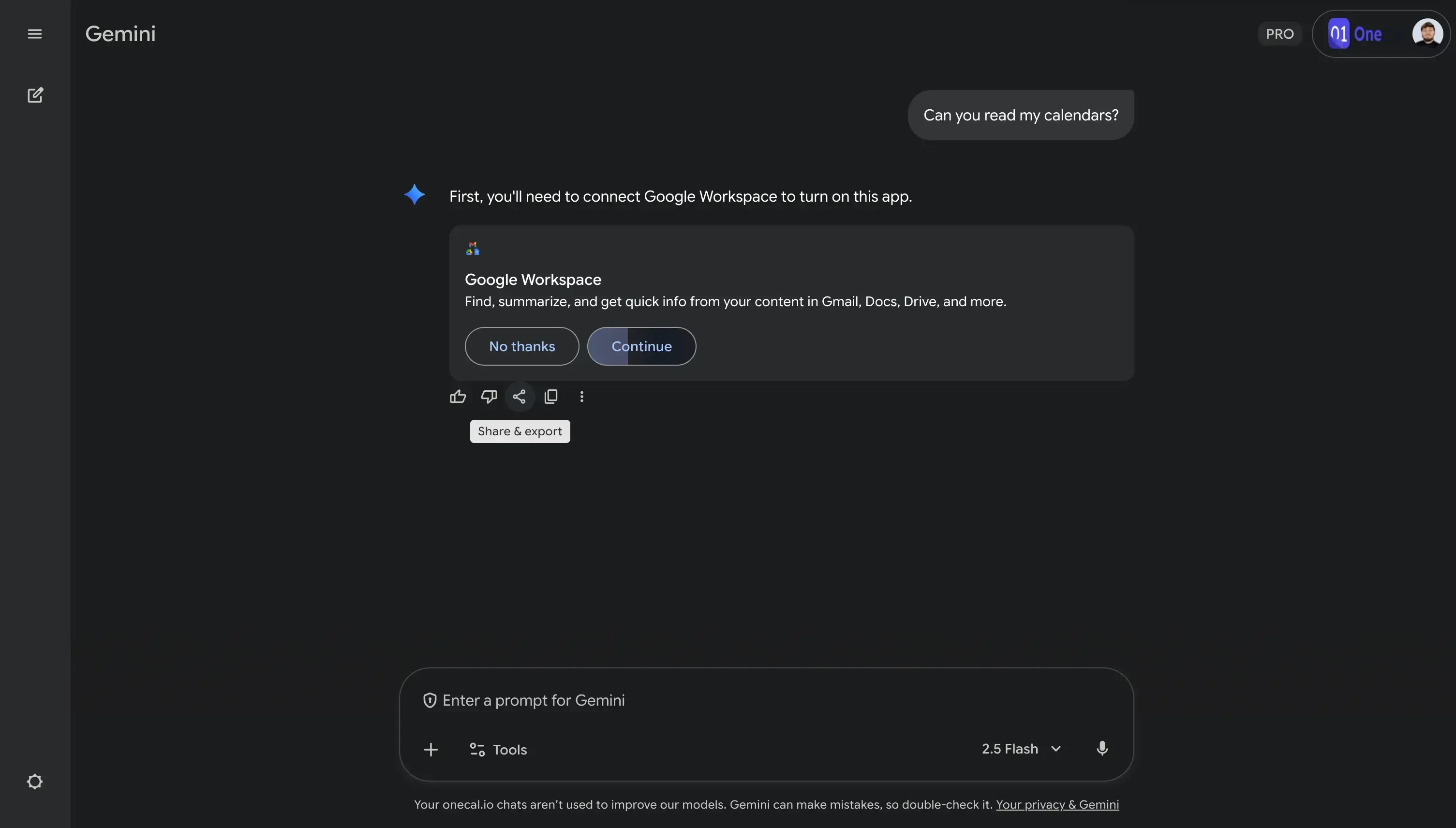
Aparecerá una ventana de confirmación con el mensaje “¿Conectar Google Workspace?”. Haz clic en el botón “Conectar”.

Listo, ahora puedes hacerle preguntas a Gemini sobre tu Google Calendar. Ahora expliquemos las limitaciones.
¿Qué limitaciones tiene Gemini al leer eventos del calendario?
Solo puede leer el calendario principal del Google Workspace (los calendarios secundarios se ignoran): Después de conectar tu Google Workspace a Gemini, puedes comenzar a hacer preguntas. Si le preguntas a Gemini, “¿Puedes listar todos los calendarios a los que tienes acceso?”, Gemini responde: “Puedo acceder a tu calendario principal”.
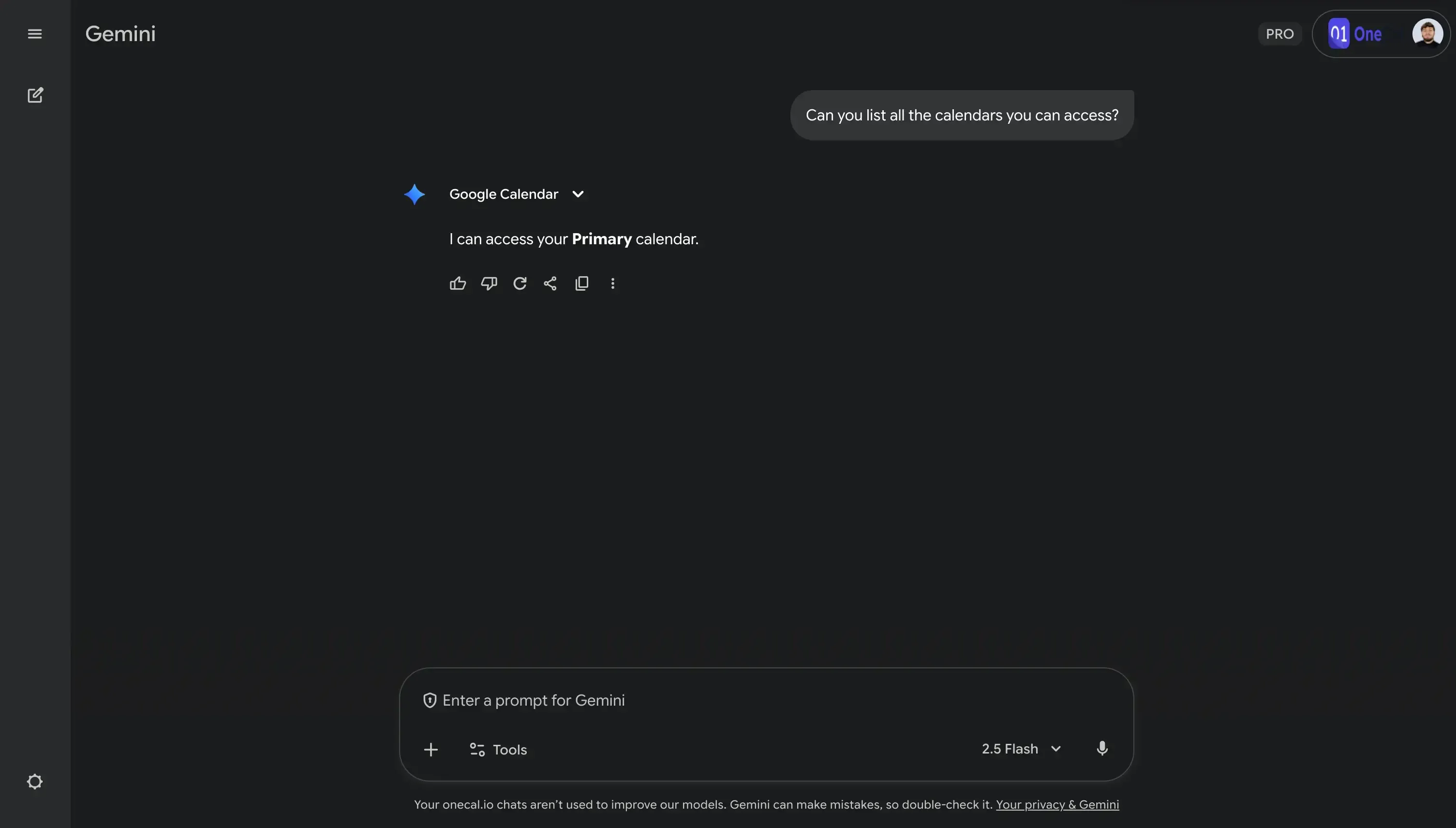
Esto es extraño, estoy seguro de que tengo otros calendarios además del calendario principal. Verifiquemos de nuevo y preguntemos: “¿Puedes acceder a los calendarios secundarios de mi cuenta de Google?” Gemini responde: “Actualmente tengo acceso a tu calendario principal”.
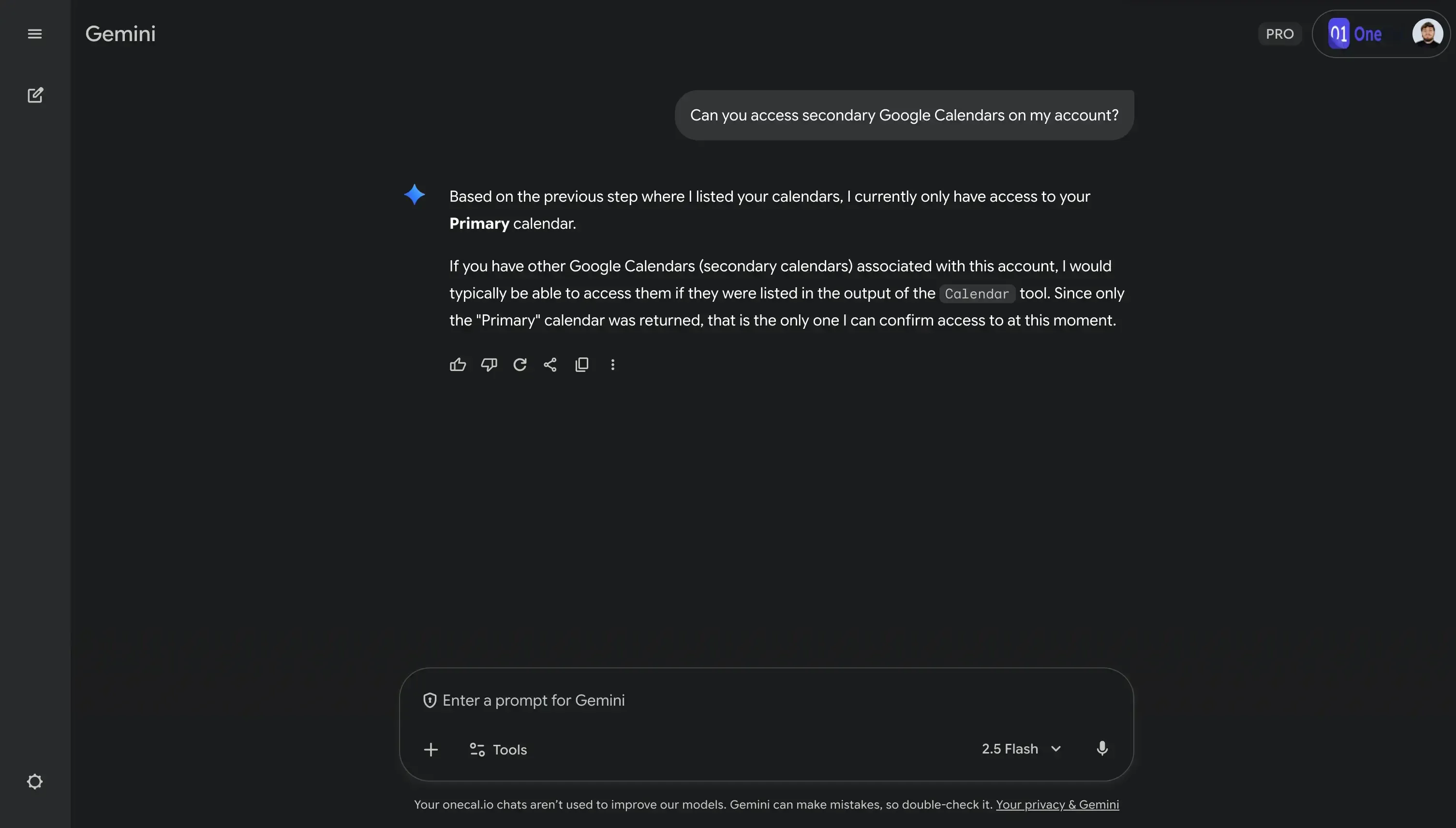
Esto significa que Gemini no puede leer ni analizar ningún calendario además del principal. Esto puede incluir tu calendario de festivos, calendarios importados o cualquier otro calendario secundario que hayas creado. Esto es muy similar a la función “Buscar una hora” de Google Calendar, donde tus compañeros dentro del mismo Google Workspace pueden programar reuniones contigo, pero solo pueden ver el calendario principal; la disponibilidad de los calendarios secundarios no está disponible.
Gemini no puede leer ni analizar proveedores de calendarios externos como Outlook o iCloud Calendar: Esto es evidente, ya que Gemini se conecta a tu Google Workspace y no tiene acceso a calendarios externos como Outlook Calendar o iCloud Calendar. Incluso si compartes tu calendario de Outlook o de iCloud con tu Google Calendar, Gemini no accedería a esos calendarios, ya que solo puede leer y analizar calendarios principales. Los calendarios importados son secundarios.
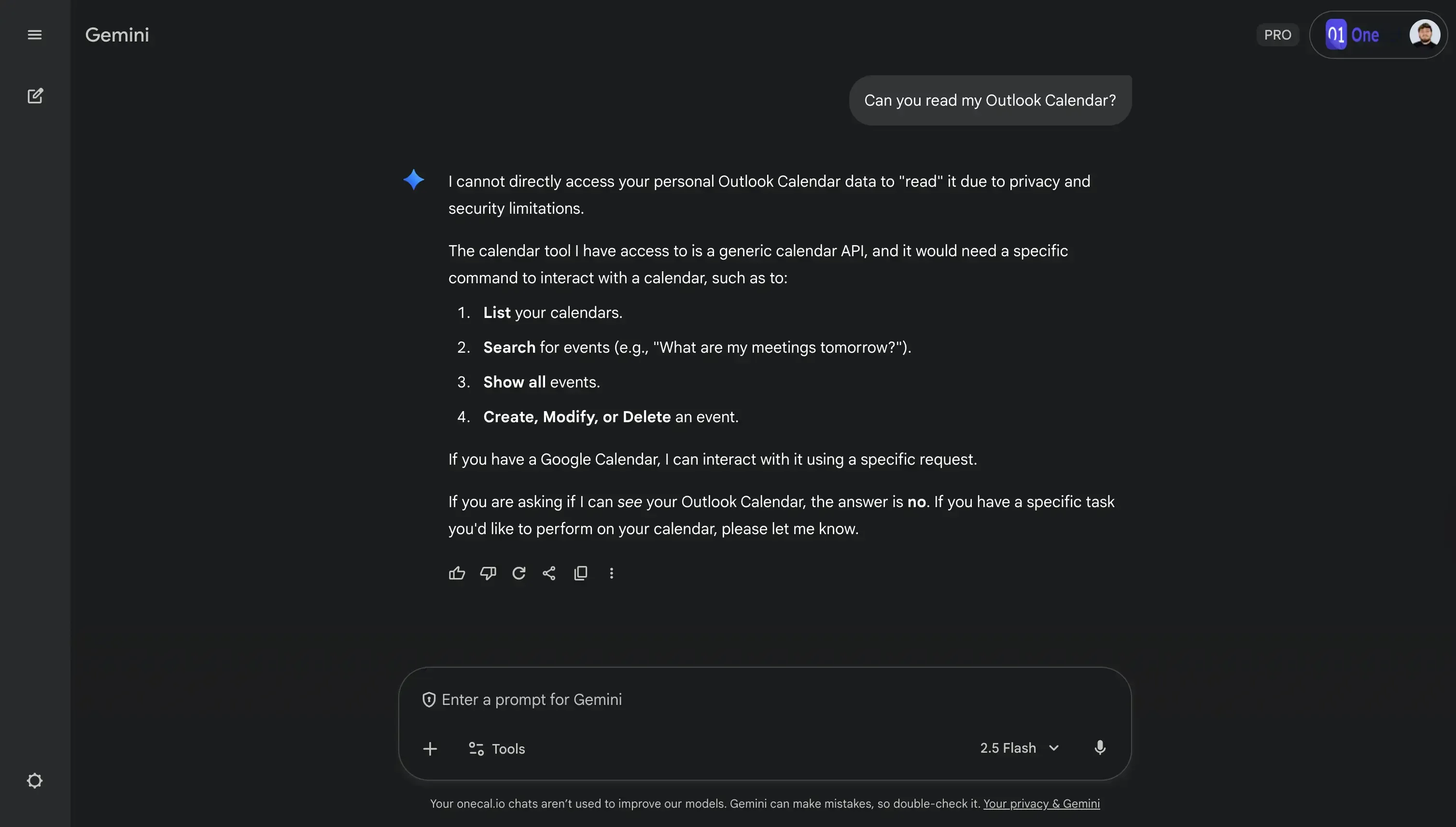
Gemini no puede leer ni analizar calendarios de Google fuera de tu Google Workspace: Si gestionas más de una cuenta de Google Workspace, significa que Gemini no puede acceder a ambos Google Workspaces al mismo tiempo.
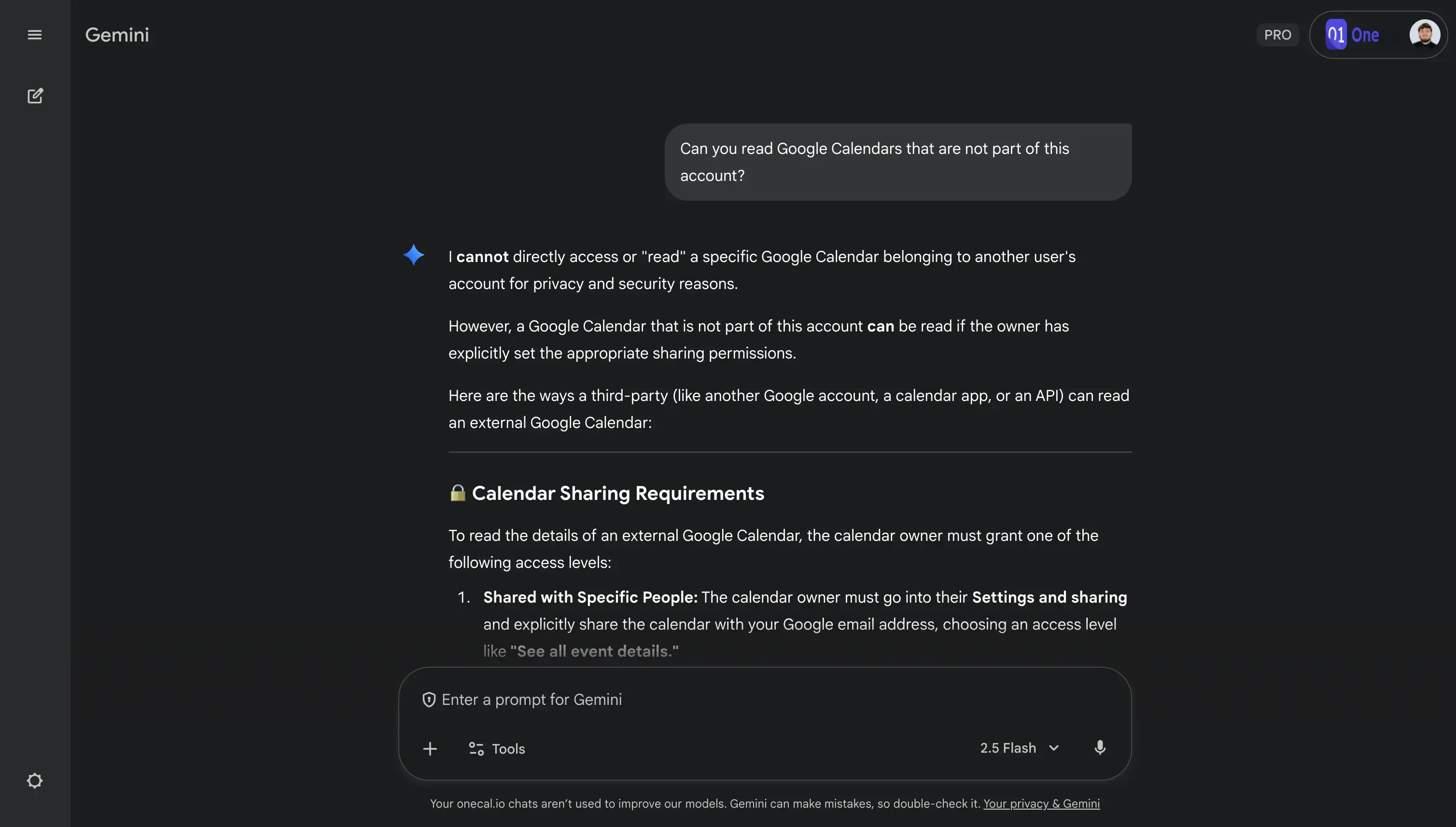
¿Cómo hacer que Gemini lea y analice eventos de todos los proveedores de calendarios?
Para que Gemini lea y analice eventos de todos los proveedores de calendarios, como Outlook o iCloud Calendar, necesitas encontrar una forma de reunir todos tus eventos de todos los calendarios y colocarlos en el calendario principal de Google Workspace que conectaste a Gemini.
Podrías hacerlo manualmente recreando cada evento en tu calendario principal de Google, pero es bastante ineficiente. La mejor manera de hacer que Gemini lea y analice eventos de todos los proveedores de calendarios es usar una herramienta de sincronización de calendarios como OneCal.
Aquí tienes un comentario de un usuario de Reddit que enfrenta el mismo problema:
“Tengo un calendario de trabajo de Outlook que sincronizo con Google a través de OneCal, así como mi calendario personal en Google. Con Assistant, podía escuchar los eventos de ambos calendarios mientras revisaba mi día cada mañana.”
La siguiente ilustración muestra cómo puedes usar OneCal para sincronizar todos tus eventos con un calendario principal de Google, y permitir que Gemini los analice:
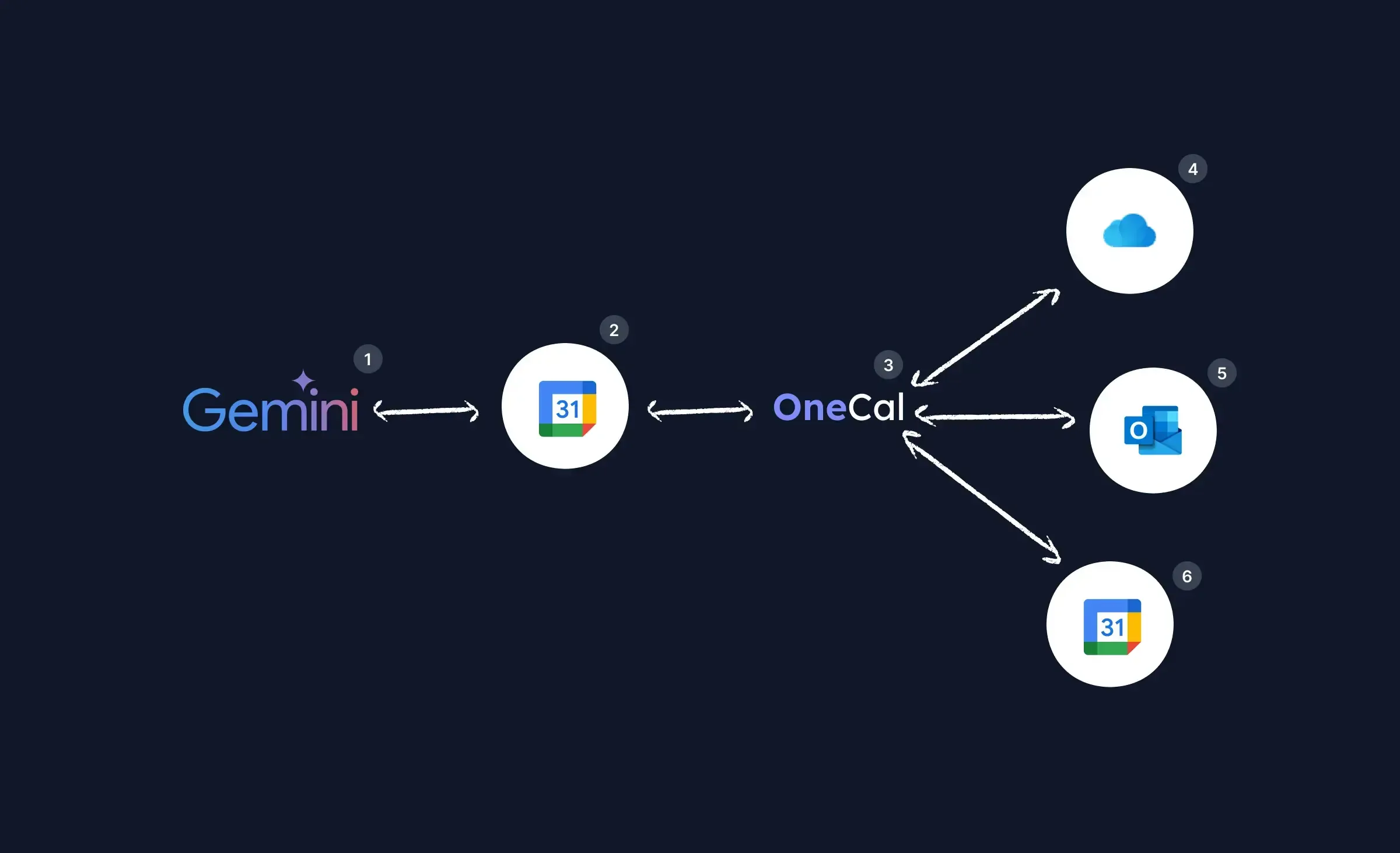
Resumen:
Gemini (1) solo puede leer datos de tu calendario principal de Google (2).
OneCal (3) actúa como un proxy de sincronización: extrae automáticamente los eventos de tus calendarios externos (4–6) como iCloud, Outlook u otras cuentas de Google, y los mantiene sincronizados en tiempo real con tu calendario principal de Google (1).
De esta manera, Gemini obtiene visibilidad indirecta sobre todos tus calendarios a través de OneCal, sin necesidad de acceso directo a cada proveedor.
En esta imagen:
Gemini (1): Lee y analiza eventos del calendario principal de Google (2).
Calendario principal de Google (2): El calendario principal de Google en tu Google Workspace que contiene todos los eventos, incluidos los eventos de Outlook, iCloud Calendar u otros Google Calendars. Este es el calendario al que OneCal (3) sincroniza todos los demás calendarios.
OneCal (3): El software que mantiene los calendarios sincronizados. Puedes conectar múltiples calendarios a OneCal e indicarle cuáles deben mantenerse sincronizados. Después de configurar la sincronización, OneCal mantiene los calendarios actualizados en tiempo real, automáticamente. No se necesita trabajo manual.
(4), (5) y (6) Calendarios externos: Los elementos etiquetados como (4), (5) y (6) son calendarios externos como Outlook o iCloud Calendars de los cuales necesitas que Gemini lea los eventos. Son los calendarios de los cuales OneCal toma los eventos y los sincroniza con tu calendario principal de Google (2). Esta ilustración también incluye otro Google Calendar (6), ya que con OneCal también puedes sincronizar calendarios de Google de diferentes cuentas de Google.
Aquí tienes algunas guías que pueden ayudarte a sincronizar diferentes proveedores de calendarios:
Cómo sincronizar Outlook y Google Calendar: En caso de que quieras sincronizar tu calendario de Outlook con Google Calendar.
Cómo sincronizar iCloud Calendar con Google Calendar: Para sincronizar iCloud Calendar con Google Calendar.
Cómo sincronizar Google Calendars: Para sincronizar calendarios de Google dentro de la misma cuenta de Google o entre diferentes cuentas de Google.
Importante: También puedes pedirle a Gemini que escriba o actualice eventos en tu calendario. Usando OneCal, los eventos que Gemini crea en tu calendario principal de Google pueden propagarse a todos tus demás calendarios, de modo que tu disponibilidad se mantenga sincronizada en todos ellos. Lo mismo aplica cuando los eventos se actualizan o eliminan.
Haz que Gemini lea y analice Outlook, iCloud y otros Google Calendars usando OneCal
OneCal es una plataforma confiable y segura de sincronización de calendarios que puede ayudarte a sincronizar todos los proveedores de calendarios en tiempo real. Miles de profesionales confían en OneCal en todos los sectores como su herramienta preferida de sincronización de calendarios.
Regístrate en una cuenta gratuita de OneCal, sin necesidad de tarjeta de crédito ni compromiso. Con OneCal, podrás aprovechar al máximo Gemini.
Preguntas frecuentes
1. ¿Por qué Gemini no puede leer mi calendario de Outlook o iCloud?
Gemini forma parte de Google Workspace y depende del acceso directo a tus datos de Workspace. Dado que Outlook e iCloud son proveedores externos, Gemini no puede conectarse ni leer sus eventos de forma nativa. Para que Gemini pueda conocer esos eventos, deben sincronizarse primero en tu calendario principal de Google, lo cual herramientas como OneCal pueden automatizar.
2. ¿Puede OneCal hacer que Gemini “vea” todos mis calendarios?
Sí. Al sincronizar todos tus calendarios (Google Calendar, Outlook, iCloud Calendar) en tu calendario principal de Google, OneCal permite que Gemini lea y analice todo en un solo lugar. Gemini no es directamente consciente de OneCal, pero como OneCal fusiona tus eventos en tiempo real, Gemini puede acceder indirectamente a todos los datos sincronizados.
3. ¿Gemini tiene acceso de escritura a mi calendario?
Sí, Gemini puede crear y modificar eventos en tu calendario principal de Google si le otorgas los permisos adecuados. Sin embargo, actualmente no puede invitar asistentes, modificar calendarios secundarios ni gestionar eventos directamente en calendarios de Outlook/iCloud. Cuando usas OneCal, cualquier evento creado por Gemini en tu calendario principal puede sincronizarse automáticamente con tus otros calendarios también.
4. ¿En qué se diferencia OneCal de las opciones de sincronización integradas de Google?
Las opciones internas de sincronización de Google solo funcionan entre calendarios de Google, no cubren la sincronización entre proveedores (como Outlook ↔ Google o iCloud Calendar ↔ Google Calendar). OneCal actúa como un servicio de sincronización multiplataforma, manteniendo todos los proveedores actualizados automáticamente y en ambas direcciones, sin importaciones ni duplicaciones manuales.
5. ¿Qué sucede si elimino o muevo un evento después de sincronizarlo con OneCal?
La sincronización en tiempo real de OneCal detecta el cambio y lo propaga a tus otros calendarios conectados. Así, si eliminas o reprogramas un evento en Outlook, el mismo cambio aparecerá en Google Calendar, asegurando que Gemini siempre vea datos actualizados.
6. ¿Puede Gemini responder preguntas sobre disponibilidad o programación en todos mis calendarios?
Por defecto, no. Gemini solo puede ver tu calendario principal de Workspace. Sin embargo, si usas OneCal para unificar todos tus calendarios en uno, las respuestas de Gemini sobre disponibilidad (como “¿Estoy libre mañana a las 2 PM?”) reflejarán tu verdadera disponibilidad multiplataforma.
7. ¿Es seguro permitir que Gemini y OneCal accedan a mis calendarios?
Sí. Tanto Gemini como OneCal siguen estrictos protocolos de autenticación y seguridad:
Gemini se conecta mediante el flujo de autenticación OAuth de Google Workspace.
OneCal utiliza permisos basados en OAuth2 para cada proveedor y nunca almacena credenciales directamente. Los datos se cifran en tránsito y en reposo. OneCal no almacena ninguna información de los eventos del calendario, y puedes revocar el acceso en cualquier momento desde la configuración de seguridad de tu cuenta de Google, Microsoft o Apple. Visita la Página de Seguridad de Datos de OneCal para obtener más información sobre las prácticas de seguridad.